Users Guide
Table Of Contents
- Gebruikershandleiding voor de Dell™ Latitude™ XT
- Bronnen
- Over uw tablet-pc
- De tablet-pc instellen en gebruiken
- De tablet-pc met een projector gebruiken
- Netwerken instellen en gebruiken
- Een netwerk of breedbandmodem aansluiten
- Wizard voor netwerkinstallaties
- WLAN (wireless local area network)
- Mobiel breedband/WWAN (Wireless Wide Area Network)
- Wat u nodig hebt om een verbinding met een mobiel breedbandnetwerk op te zetten
- Uw mobiele breedbandkaart van Dell controleren
- Een verbinding maken met een mobiel breedbandnetwerk
- De mobiele breedbandkaart van Dell activeren/deactiveren
- Netwerkinstellingen beheren met behulp van de Dell QuickSet Location Profiler
- Dell Wi-Fi Catcher™ Network Locator
- Microsoft® Windows® Firewall
- De tablet-pc beveiligen
- De tablet-pc reinigen
- Problemen oplossen
- Dell Diagnostics
- Het hulpprogramma Dell Support voor Windows Vista
- Windows Probleemoplosser voor hardware
- Problemen oplossen
- Problemen met de vaste schijf
- Problemen met een optisch station
- Problemen met e-mail of internet
- Foutmeldingen
- Problemen met een IEEE 1394-apparaat
- Vergrendelingen en softwareproblemen
- Problemen met het geheugen
- Netwerkproblemen
- Problemen met de stroomvoorziening
- Problemen met de printer
- Problemen met de scanner
- Problemen met het geluid en de luidspreker
- Problemen met de touchpad of muis
- Problemen met het gebruik van pen en aanraking oplossen
- Problemen met het beeldscherm
- Stroomlampjes
- Het systeemsetupprogramma gebruiken
- Software opnieuw installeren
- Onderdelen toevoegen en vervangen
- Voordat u begint
- Hoofdbatterij
- Vaste schijf
- Subscriber Identity Module (SIM)-kaart
- Ingebouwde kaart met draadloze Bluetooth®-technologie
- Klep voor geheugenmodules en minikaarten
- Geheugen
- Minikaart
- Scharnierkap
- Toetsenbord
- Knoopcelbatterij
- Beeldscherm
- Polssteun
- Moederbord
- Ventilator
- pen en sprietantenne
- Draadloze schakelaar
- Dell™ D/Bay
- Mediacompartiment (optioneel)
- Zijaanzicht, links
- Zijaanzicht, rechts
- Achterkant
- Bovenaanzicht
- Het mediacompartiment instellen
- het mediacompartiment beveiligen
- De tablet-pc aan het mediacompartiment koppelen
- De tablet-pc loskoppelen van het mediacompartiment
- Het optische station in het mediacompartiment installeren
- Het optisch station uit het mediacompartiment verwijderen
- Specificaties voor het mediacompartiment
- uitbreidingsbatterij (optioneel)
- Reizen met uw tablet-pc
- Bijlage
- Verklarende woordenlijst
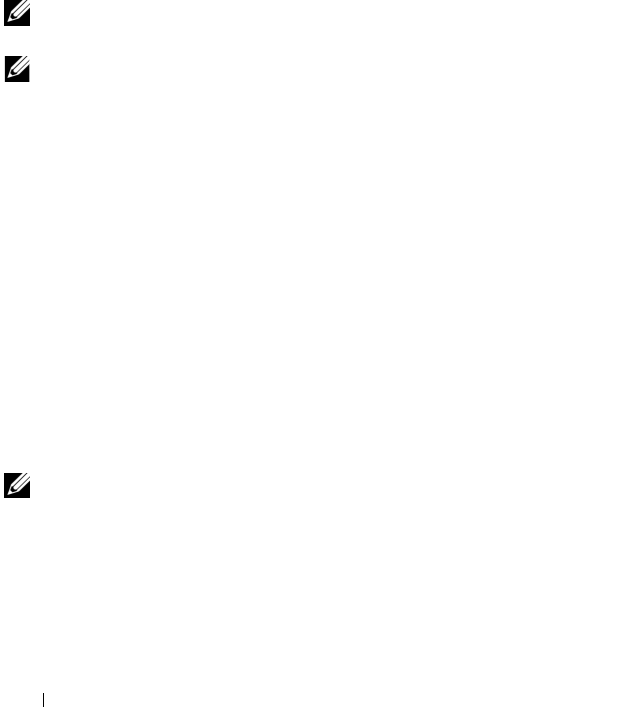
94 De tablet-pc instellen en gebruiken
De omgevingslichtsensor is gedeactiveerd wanneer de tablet-pc naar u wordt
verzonden. Als u de sensor activeert en vervolgens gebruikmaakt van de
toetsencombinaties voor de helderheid van het beeldscherm, zal de sensor
worden gedeactiveerd en zal de helderheid van het beeldscherm overeenkomstig
worden verhoogd of verlaagd.
Dell QuickSet stelt u in staat om de omgevingslichtsensor te activeren of
deactiveren. U kunt ook de maximale en minimale helderheidsinstelling
wijzigen die automatisch werden ingesteld toen u de omgevingslichtsensor
activeerde. Voor meer informatie over QuickSet, klikt u met de rechtermuisknop
op het QuickSet-pictogram in het systeemvak van Windows. Klik vervolgens op
Help
.
N.B. Als u de tablet-pc opnieuw start, zal de omgevingslichtsensor terugkeren naar
de instelling waarin deze verkeerde toon deze werd bijgesteld.
N.B. De omgevingslichtsensor kan alleen de achtergrondverlichting voor het
beeldscherm van uw tablet-pc regelen. Het kan niet de helderheid regelen van
externe monitors of projectors.
Kaarten gebruiken
ExpressCards
ExpressCards bieden additioneel geheugen, vaste en draadloze communicatie-,
multimedia- en beveiligingsfunctionaliteit. ExpressCards bieden ondersteuning
voor twee vormfactoren:
• ExpressCard/34 (34 mm breed)
• ExpressCard/54 (54 mm breed, L-hoekig met een 34 mm brede
aansluiting)
De 34 mm brede kaarten passen in zowel 34 mm brede als 54 mm brede
kaartsleuven. De 54 mm brede kaart past alleen in een 54 mm brede kaartsleuf.
N.B. Het is niet mogelijk om de computer op te starten vanaf een ExpressCard.










